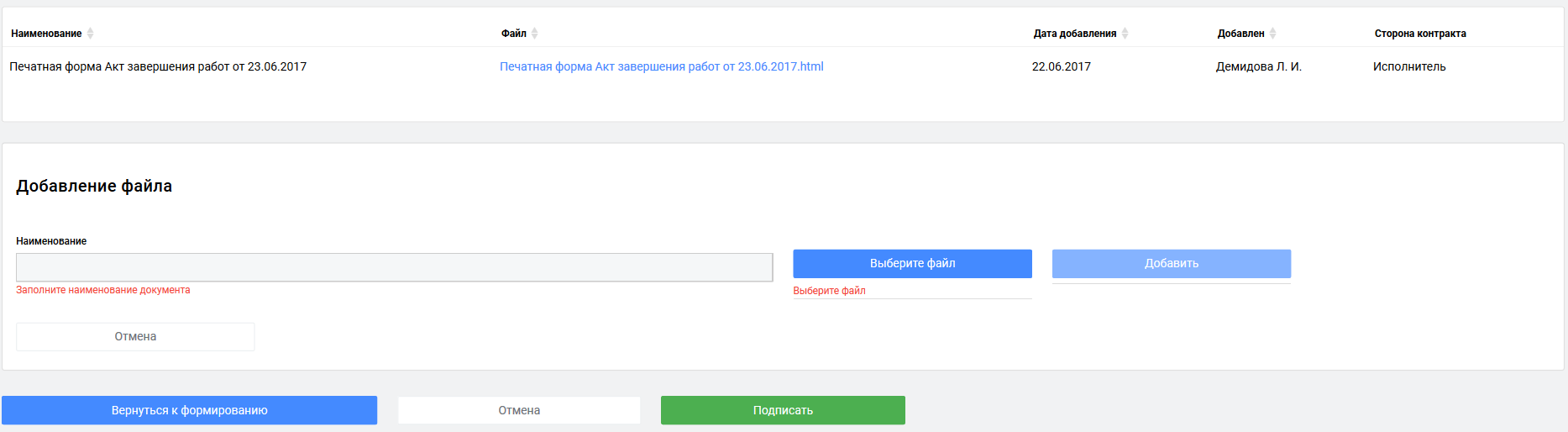Рисунок 21Карточка неструктурированного документа исполнения
Карточка частично структурированного документа исполнения состоит из следующих разделов:
· Сведения об обязательстве и контракте (основание) – данный раздел является информационным, в котором отображается информация из контракта.
· Сведения о документе – в данном разделе указывается информация о документе исполнения:
o Номер документа – регистрационный номер документа, обязательно к заполнению, ручной ввод
o Дата документа – регистрационная дата документа, обязательно к заполнению, ручной ввод
o Организация, сформировавшая документ – наименование организации, сформировавшая документ, данная поле автоматически заполняется системой из условий электронной карточки контракта. Поле не редактируемое.
o Описание – краткое описание о документе исполнения, поле не обязательно, ручной ввод.
o Флаг «Исполнение завершено, данный документ является последним документом данного типа (последним документом, добавляемым по данному требованию об отчётном документе графика исполнения)» - данный флаг означает, что это последний загружаемый данный документ. По умолчанию флаг установлен.
· Сведения о товарах, работах, услугах – в данном разделе указывается информация об объемах закупки в приёмочном документе и период исполнения.
Раздел состоит из следующих блоков:
o Период исполнения – указывается период исполнения. Если это товары, то период поставки товаров, для работ и услуг, период предоставления услуг и работ. Указываются календарные даты, поля обязательны к заполнению. Для разовой поставки товаров, указывается одна дата в обоих полях.
o Объемы по объектам закупки – в списке отображается перечень и объем объектов закупки по данному обязательству. При установке флага, пользователю предлагается ввести фактический объем поставки. Предварительно поле заполнено оставшимся объемом закупки, по данному обязательству.
· Информация подписанта – в данном разделе указывается информация о том, кто может подписать этот документ ЭЦП. При подписании документа, если ФИО в ЭЦП будет отлично, от указанного в данном разделе, оператор ЭДО не даст подписать данный документ. Подписантов можно добавить вручную, нажав на кнопку «Добавление подписанта» или добавить заготовленную группу подписантов (см. п. Ошибка! Источник ссылки не найден.).

· Добавление файла – в данном разделе указываются файлы для подписания. Функционал раздела:
o Поле «Наименование» - поле для указания наименования файла в системе.
o Кнопка «Выберете файл» - при нажатии по кнопке открывается проводник и пользователь выбирает файл, который требуется загрузить с ПК.
o Копка «Добавить» - данный функционал предназначен, в случае добавления нескольких файлов к документу исполнения.
o Кнопка «Сформировать печатную форму» - после заполнения всех полей и добавление файлов, пользователю требуется сформировать печатную форму электронного документа исполнения. Данный документ включает в себя всю введенную информацию выше (номер документа, дата документа, описание, список приложенных файлов, информация о подписантах).
Если не сформированная печатная форма, пользователю не доступен функционал подписание документа.
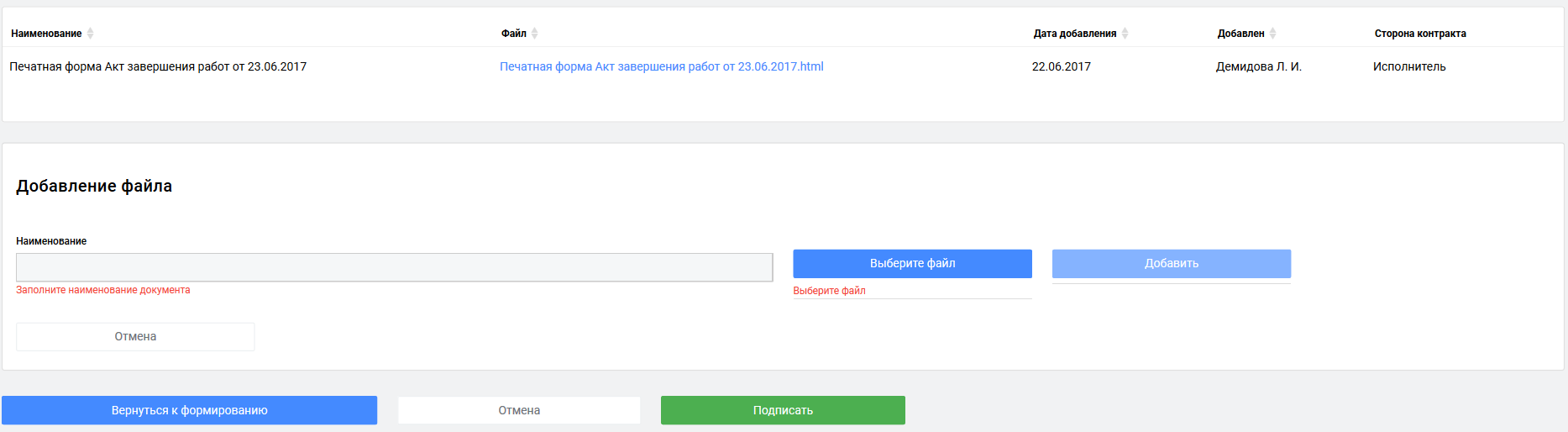
· Кнопка «Сохранить» –сохранить введенные данные в системе. Кнопка не доступна, если документ исполнения находится a состоянии подписания
· Кнопка «Удалить» - удалить документ исполнения из системы. Кнопка не доступна, если документ исполнения находится a состоянии подписания
· Кнопка «Отмена» - отменить введенные и не сохраненных данных пользователем.
· Кнопка «Подписать» - функционал доступен, после формирования печатной формы (нажатие по кнопке «Сформировать печатную форму»). При нажатии по кнопке подписать, система формирует электронный пакет данных и отправляет оператору ЭДО для подписания, так же система автоматически открывает систему оператора ЭДО для подписания документов.
· Кнопка «Вернутся к формированию» - функционал доступен, когда документ находится в состоянии подписания, но не отправлен к оператору ЭДО. Переход в режим редактирования документа.